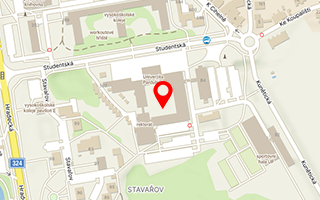Univerzita Pardubice je vlastníkem Campus-Wide License – celouniverzitní licence pro MATLAB, Simulink a jejich nadstavby. Zaměstnanci a studenti mohou tyto produkty používat pro výuku, výzkum a studium. Licence uživatelům umožňuje instalovat produkty jak na počítače vlastněné univerzitou, tak na soukromé počítače studentů a zaměstnanců univerzity, a to v neomezeném množství.
Používám individualní Campus-Wide licenci. Nyní se mi po spuštění MATLABu začala objevovat hláška o expiraci licence. Co mám dělat?
Je potřeba pomocí aktivačního klienta aktualizovat licenční soubor. Aktivačního klienta spustíte následovně: Help Menu -> Licensing -> Activate Software
V případě, že doba platnosti licenčního souboru již vypršela, se aktivační klient spustí při dalším pokusu o spuštění MATLABu.
Postup naleznete podrobně na webu MathWorks
MATLAB, Simulink a další produkty jsou dostupné pod Campus-Wide licencí pro celou univerzitu. Aplikační knihovny zahrnují:
- MATLAB
- Simulink
- 5G Toolbox
- Aerospace Blockset
- Aerospace Toolbox
- Antenna Toolbox
- Audio Toolbox
- Automated Driving Toolbox
- Bioinformatics Toolbox
- Communications Toolbox
- Computer Vision Toolbox
- Control System Toolbox
- Curve Fitting Toolbox
- Data Acquisition Toolbox
- Database Toolbox
- Datafeed Toolbox
- Deep Learning Toolbox
- DSP System Toolbox
- Econometrics Toolbox
- Embedded Coder
- Filter Design HDL Coder
- Financial Instruments Toolbox
- Financial Toolbox
- Fixed-Point Designer
- Fuzzy Logic Toolbox
- Global Optimization Toolbox
- GPU Coder
- HDL Coder
- HDL Verifier
- Image Acquisition Toolbox
- Image Processing Toolbox
- Instrument Control Toolbox
- LTE HDL Toolbox
- LTE Toolbox
- Mapping Toolbox
- MATLAB Coder
- MATLAB Compiler
- MATLAB Compiler SDK
- MATLAB Parallel Server
- MATLAB Report Generator
- Mixed-Signal Blockset
- Model Predictive Control Toolbox
- Model-Based Calibration Toolbox
- OPC Toolbox
- Optimization Toolbox
- Parallel Computing Toolbox
- Partial Differential Equation Toolbox
- Phased Array System Toolbox
- Polyspace Bug Finder
- Polyspace Bug Finder Access
- Polyspace Bug Finder Server
- Polyspace Code Prover
- Polyspace Code Prover Access
- Polyspace Code Prover Server
- Powertrain Blockset
- Predictive Maintenance Toolbox
- Reinforcement Learning Toolbox
- RF Blockset
- RF Toolbox
- Risk Management Toolbox
- Robotics System Toolbox
- Robust Control Toolbox
- Sensor Fusion and Tracking Toolbox
- SerDes Toolbox
- Signal Processing Toolbox
- SimBiology
- SimEvents
- Simscape
- Simscape Driveline
- Simscape Electrical
- Simscape Fluids
- Simscape Multibody
- Simulink 3D Animation
- Simulink Check
- Simulink Code Inspector
- Simulink Coder
- Simulink Control Design
- Simulink Coverage
- Simulink Design Optimization
- Simulink Design Verifier
- Simulink Desktop Real-Time
- Simulink PLC Coder
- Simulink Real-Time
- Simulink Report Generator
- Simulink Requirements
- Simulink Test
- SoC Blockset
- Spreadsheet Link
- Stateflow
- Statistics and Machine Learning Toolbox
- Symbolic Math Toolbox
- System Composer
- System Identification Toolbox
- Text Analytics Toolbox
- Trading Toolbox
- Vehicle Dynamics Blockset
- Vehicle Network Toolbox
- Vision HDL Toolbox
- Wavelet Toolbox
- WLAN System Toolbox
MATLAB je inženýrský nástroj a interaktivní prostředí pro vědecké a technické výpočty, analýzu dat, vizualizaci a vývoj algoritmů, využívaný miliony inženýrů a vědců po celém světě. MATLAB poskytuje řešení v oblastech, jako je aplikovaná matematika, strojové učení, zpracování signálu a komunikace, zpracování obrazu a počítačové vidění, finanční analýza a modelování, návrh řídicích systémů, robotika a mnoha dalších.
Simulink je nadstavba MATLABu pro simulaci a modelování dynamických systémů. Poskytuje uživateli možnost rychle a snadno vytvářet modely dynamických soustav ve formě blokových schémat.
Otevřená architektura MATLABu a Simulinku vedla ke vzniku knihoven funkcí a bloků, nazývaných aplikační knihovny, které rozšiřují použití programů v příslušných vědních a technických oborech. Další skupinu tvoří soubor nástrojů Polyspace, určený pro detekci run-time chyb, ověření správnosti programového kódu a certifikaci.
Technickou podporu kontaktujte v následujícím pořadí:
- Technická podpora Humusoft (e-mail).
- IT administrátor Vaší fakulty.
- Správce Campus-Wide licence na UPCE: Petr.Svec@upce.cz
- Pro integraci služby MATLAB Grader se systémem Moodle kontaktujte správce Moodle na Univerzitě Pardubice: Miroslav.koblizek@upce.cz
IT administrátoři fakult:
S licencí MATLAB Campus-Wide získaváte přístup i k těmto službám:
- On-line kurzy pro MATLAB na MATLAB Academy (po přihlášení MathWorks účtem)
- MATLAB Online
- MATLAB Grader
- MATLAB Drive
- MATLAB Mobile
- IoT platforma integrovaná s MATLABem
Následující postup instalace platí pro individuální zaměstnanecké a studentské licence. Pro instalaci do učeben a laboratoří je vhodná síťová licence - pro detaily kontaktujte administrátora Vaší fakulty. Pro další typy instalace kontaktujte správce licence. Chcete-li využívat MATLAB bez nutnosti instalace, můžete využívat MATLAB Online, který je dostupný všem studentům a zaměstnancům univerzity po vytvoření MathWorks účtu s použitím níže uvedeného odkazu. Pokud máte zájem pouze o MATLAB Online, stačí vytvoření či přihlášení se k MathWorks účtu přes MATLAB Portal – body 1 až 4 z níže uvedeného obrázkového návodu.
Individuální licence – pro instalaci na počítačích zaměstnanců a studentů univerzity:
Stažení (podrobně v Obrázkovém návodu)
- Přejděte na stránku MATLAB Portal poskytovanou Vaší univerzitou.
- Zvolte ‘Sign in to get started’ v části Get MATLAB and Simulink.
- Přihlaste se pod svůj univerzitní účet.
- Vytvořte si účet u MathWorks. Pokud již takový účet máte, přihlaste se na něj.
- Váš MathWorks účet bude automaticky propojen s licencí a budete přesměrováni na stránku pro stažení instalátoru.
- Klikněte na tlačítko Download s aktuální verzí. (Uživatelé zde mohou stahovat i starší verze.)
- Zvolte jeden z podporovaných operačních systémů a stáhněte instalátor.
Instalace a aktivace (podrobně v Obrázkovém návodu)
-
Vámi stažený instalátor se nachází ve výchozí složce pro stažené soubory, pokud jste nespecifikovali jinak. Jméno instalátoru je (kde XXXXXX je označení verze):
- Windows: matlab_XXXXXX_win64.exe
- Mac OS X: matlab_XXXXXX_maci64.zip
-
Spusťte instalátor
- Windows: Dvojklikem spusťte instalátor stažený v předchozím kroku. Spustí se samorozbalovací archiv a následně instalace.
- Mac OS X: Dvojklikem na soubor stažený v předchozím kroku rozbalíte archiv do adresáře jménem matlab_XXXXXX_maci64, kde XXXXXX je označení verze. Uvnitř adresáře spusťte instalaci dvojklikem na soubor InstallForMacOSX
- V instalátoru zvolte Log in with a MathWorks Account a pokračujte podle zobrazených instrukcí.
- Až budete vyzváni, zvolte licenci, kterou chcete použít.
- Vyberte produkty, které chcete stáhnout a nainstalovat.
- Po stažení a instalaci produktů zaškrtněte volbu Activate MATLAB a klikněte na Next.
- U požadavku na uživatelské jméno zkontrolujte, že je zobrazené jméno správně. Poté pokračujte s aktivací.
| Soubory ke stažení | Size |
|---|---|
| Obrázkový návod pro automatickou instalaci na Univerzitě Pardubice - pdf | 1.25 MB |
- MATLAB Portal pro Univerzitu Pardubice – rozcestník spol. MathWorks pro uživatele z Univerzity Pardubice
- Campus-Wide License resource kit – přehledně uspořádané informace pro uživatele Campus-Wide licence (studenty, zaměstnance, administrátory)
- MATLAB Academy - kurzy OnRamp (naučte se MATLAB za pouhé 2 hodiny) a další online kurzy pro uživatele Campus-Wide licence
- MATLAB online - okamžitý přístup k MATLABu z webového prohlížeče
- Teaching with MATLAB – online kurz pro učitele
- Videos and Webinars - vyhledávání videa podle aplikace nebo produktu Vám umožní dozvědět se o rozsáhlých schopnostech a možnostech využití programu MATLAB & Simulink
- MATLAB Examples - sbírka kódů k volnému využití a příkladů jejich použití pro MATLAB & Simulink
- https://www.mathworks.com/discovery.html - abecedně řazená témata článků, kurzů, videí apod. s využitím MATLABu
Pro využití metod high-performance computing na výpočetních clusterech ve vlastnictví univerzity můžete využít MATLAB Parallel Server. Pro více informací kontaktujte technickou podporu.